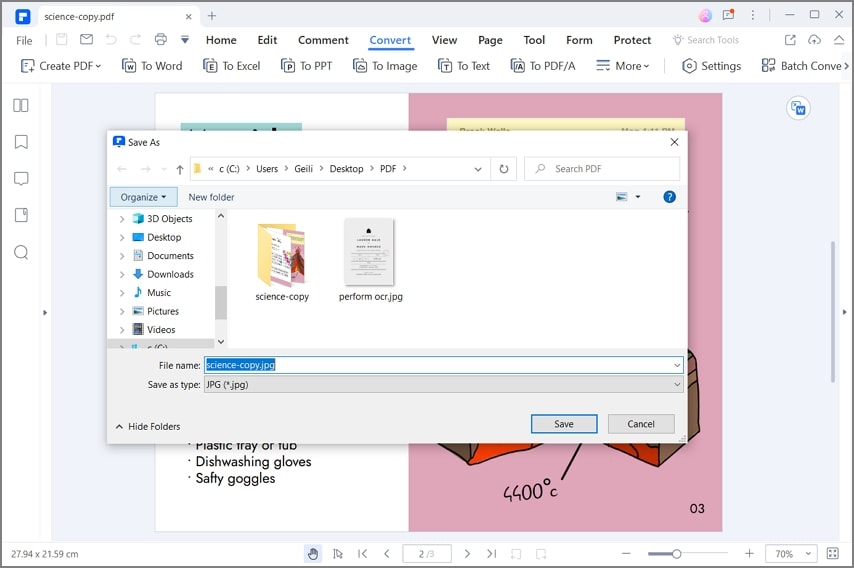Фотографии - это важные воспоминания об определенных мгновениях жизни, которые многое объясняют тем, кто на них посмотрит. Изображения высокой четкости рассказывают о современном времени; Однако, если передавать такие файлы высокой четкости, весь процесс займет огромное количество времени. В таких случаях необходима помощь программы для преобразования изображений в другой формат. В этой статье предоставлено руководство о том, как сделать PDF файл из изображений с помощью Wondershare PDFelement - Редактор PDF-файлов, мощной программы для работы с PDF.

![]() Работает на основе ИИ
Работает на основе ИИ
Как Сделать PDF Файл из Изображения
Когда дело доходит до создания из изображения PDF документа, следуйте простому подходу - используйте PDFelement для эффективного выполнения этой задачи. PDFelement - один из лучших оффлайн редакторов, который может быть эффективно использован для управления документами PDF. На самом деле, сделать сделать PDF из изображений можно довольно просто, далее мы представили детальную инструкцию для выполнения этой задачи.
Шаг 1. Импортируйте Изображение
Вам необходимо запустить программу и перейти к кнопке «Создать PDF» на домашней странице. Программа предложит Вам выбрать нужный файл для преобразования.
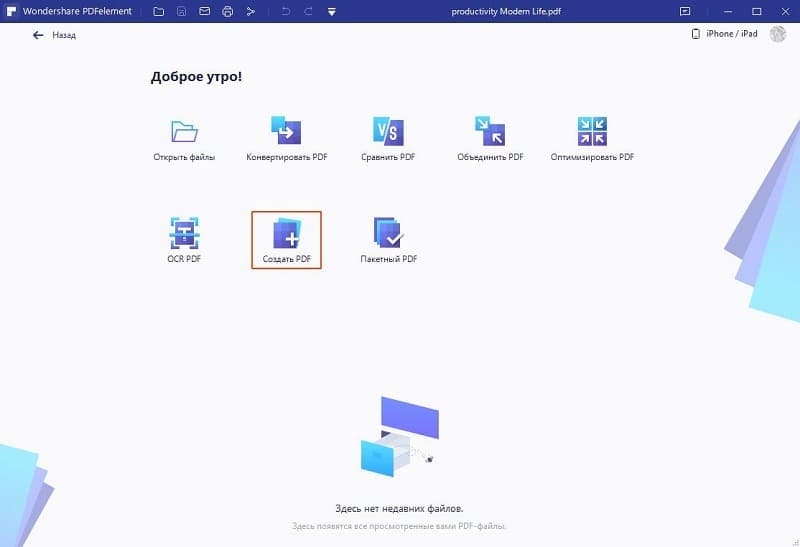
Шаг 2. Конвертируйте Несколько Изображений
Как только Вы закончите с добавлением файла через платформу, Вы сможете добавить еще больше изображений. Вы можете нажать на вкладку «Инструмент» в верхней части окна, чтобы перейти к другому варианту. В подменю, которое появится на экране, Вы увидите опцию «Комбинированные файлы», которую сможете выбрать для загрузки нескольких файлов сразу. Как только файлы будут добавлены, нажмите «Применить», чтобы преобразовать их.
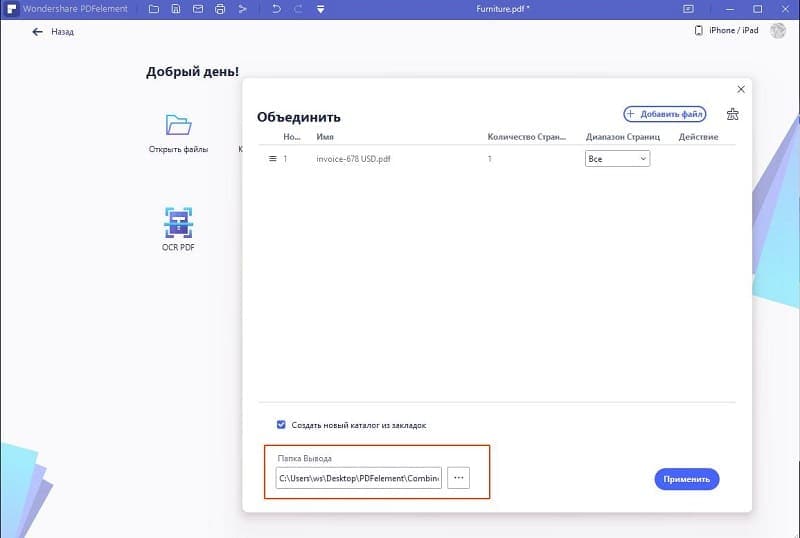
Шаг 3. Сохраните PDF Файл
После создания файла, Вы сможете легко его сохранить, выбрав вкладку «Файл» и «Сохранить как» из раскрывающегося меню, чтобы выбрать местоположение файла.
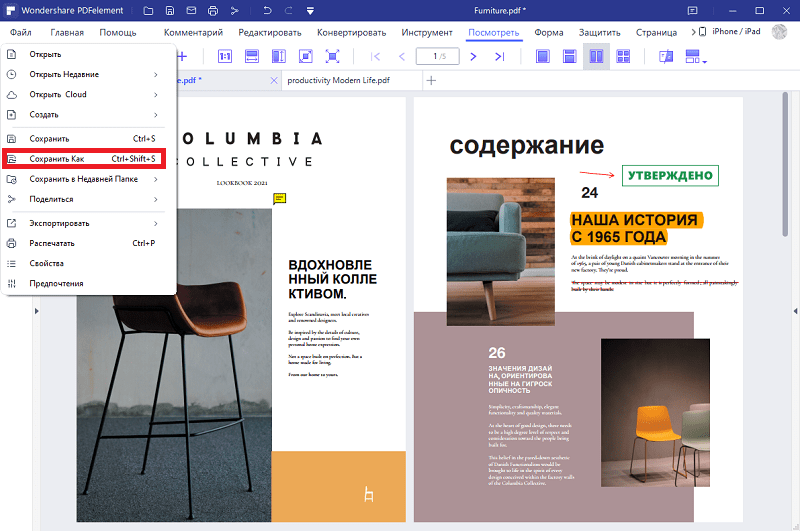
Лучшая Программа для Создания PDF - PDFelement
PDF файлы довольно распространены на разных устройствах. Помимо того, что формат PDF признали стандартом для чтения файлов, есть также и преимущества, связанные с управлением файлами PDF. Wondershare PDFelement - Редактор PDF-файлов известен как программа, которая предлагает профессиональную систему редактирования и управления файлами PDF. Чтобы Вы понимали всю важность программного обеспечения PDFelement среди всех редакторов PDF, необходимо пролить свет на функции данной программы. PDFelement - это не только простой PDF редактор, как кажется на первый взгляд - он охватывает все аспекты редактирования файлов PDF.

![]() Работает на основе ИИ
Работает на основе ИИ
Эта платформа предлагает лучшую среду для редактирования и преобразования файлов PDF, оставляя нетронутым качество исходного файла. Программа позволяет просматривать и комментировать файлы PDF, не изменяя формата. PDFelement - это очень эффективная платформа с точки зрения защиты Ваших файлов. Программа предлагает систему защиты Ваших файлов с помощью пароля и редактирования информации. Она даже позволяет использовать цифровые подписи для подтверждения различных документов. Вы всегда можете использовать PDFelement в качестве основного редактора PDF для работы с основными и расширенными функциями.
Как Конвертировать PDF в Изображение
PDFelement может не только предложить Вам уникальную систему преобразования изображений в один файл PDF, но также позволит Вам выполнить обратный процесс: преобразовать файл PDF в изображение. Чтобы понять как выполнить этот процесс в PDF редакторе, следуйте следующим рекомендациям.

![]() Работает на основе ИИ
Работает на основе ИИ
Шаг 1. Запустите PDFelement и Импортируйте PDF
Скачайте и запустите программу на компьютере. Выберите опцию «Открыть файлы», чтобы найти и открыть файл PDF из локальной папки. Или Вы можете просто перетащить файл PDF в интерфейс программы.

Шаг 2. Конвертируйте PDF в Изображение
С помощью программы Вам необходимо конвертировать добавленный файл в нужный формат. Для этого перейдите к вкладке «Конвертировать» в верхней части окна. В подменю, которое появится ниже, выберите «Изображение» из прилагаемых параметров.
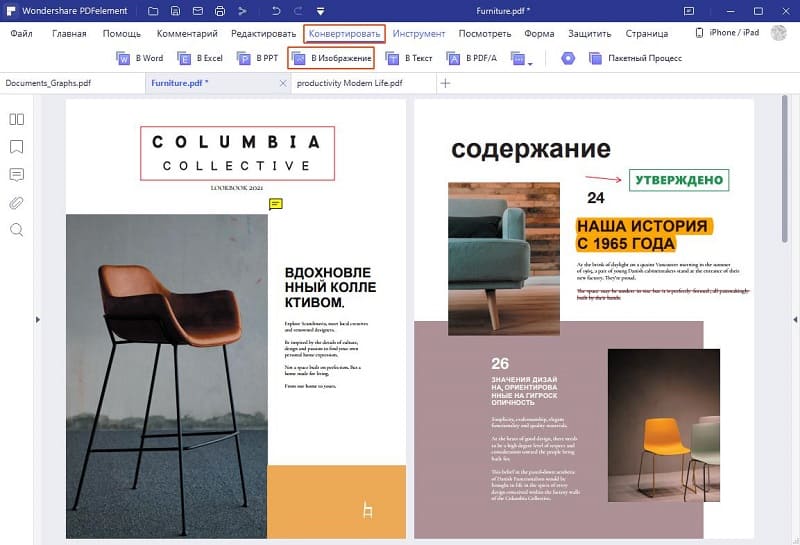
Шаг 3. Сохраните Изображение
Откроется окно «Сохранить как», выберите местоположение для сохранения нового формата файла. Настройте местоположение и нажмите на кнопку «Сохранить». PDF будет превращен в изображение в течение нескольких секунд. После преобразования, Вы сможете нажать на кнопку «Открыть» для просмотра преобразованного изображения.